Tin tức
Hướng dẫn từng bước cài driver máy in cho người mới bắt đầu
Cài đặt driver máy in là bước quan trọng để đảm bảo máy in hoạt động mượt mà trên máy tính, đặc biệt với những người mới bắt đầu. Nếu không biết cách cài đặt driver máy in đúng cách, bạn có thể gặp các lỗi như không nhận máy in hoặc chất lượng in kém.
Bài viết này Giải Pháp Khoa Học 2T sẽ cung cấp hướng dẫn chi tiết cách cài đặt driver máy in, các lỗi thường gặp và cách khắc phục!
1. Hướng dẫn từng bước cài driver máy in chi tiết cho người mới
Cài đặt driver máy in có thể thực hiện thủ công hoặc tự động, nhưng với người mới, cách thủ công qua Devices and Printers trên Windows là lựa chọn đơn giản nhất. Dưới đây là các bước cụ thể để cài đặt driver máy in:
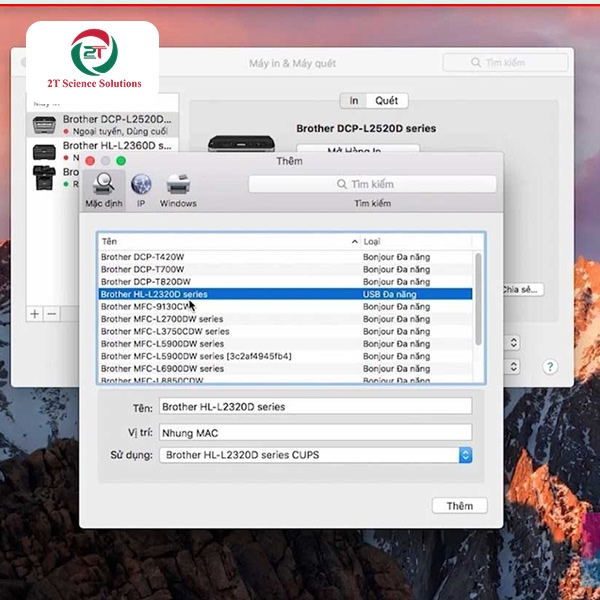
Bước 1: Xác định hệ điều hành máy tính
Để cài đặt driver máy in đúng, bạn cần biết phiên bản Windows (như Windows 10, 11, 32-bit hay 64-bit). Nhấn tổ hợp phím Windows + R, gõ “Winver” và nhấn Enter để kiểm tra thông tin hệ điều hành. Điều này giúp chọn driver phù hợp khi cài đặt driver máy in.
Bước 2: Tải driver từ nguồn chính hãng
Truy cập trang web của nhà sản xuất máy in (như Canon, HP, Epson) và tìm đúng model máy in để tải file driver. Đảm bảo tải từ nguồn chính thức để tránh rủi ro virus khi cài đặt driver máy in. Sau khi tải, giải nén file nếu cần.
Bước 3: Mở Devices and Printers
Nhấn nút Start, tìm “Devices and Printers” để mở cửa sổ quản lý thiết bị. Chọn “Add a printer” để bắt đầu quá trình cài đặt driver máy in.
Bước 4: Chọn cách cài thủ công
Nếu máy in không được nhận diện tự động, chọn “The printer that I want isn’t listed”, sau đó chọn “Add a local printer or network printer with manual settings” để tiếp tục cài đặt driver máy in.
Bước 5: Chọn cổng kết nối
Chọn “Use an existing port” (thường là USB001 cho kết nối USB). Kết nối máy in với máy tính qua cáp USB trước khi tiến hành cài đặt driver máy in.
Bước 6: Chỉ định file driver
Nhấn “Have Disk”, duyệt đến thư mục chứa file driver đã tải về, chọn file có đuôi .inf và nhấn OK. Chọn đúng model máy in từ danh sách để hoàn tất cài đặt driver máy in.
Bước 7: Hoàn tất và kiểm tra
Đặt tên cho máy in, chọn tùy chọn chia sẻ nếu cần, sau đó in thử một trang để kiểm tra xem cài đặt driver máy in đã thành công hay chưa.
Quá trình cài đặt driver máy in thường mất khoảng 5-10 phút. Người mới cần thực hiện cẩn thận để tránh sai sót.

2. Lỗi thường gặp khi cài driver máy in và cách khắc phục
Khi cài đặt driver máy in, người mới có thể gặp một số lỗi phổ biến. Dưới đây là các lỗi thường gặp và cách khắc phục:
- Lỗi không nhận máy in: Nguyên nhân thường do cáp USB lỏng hoặc driver không tương thích. Hãy kiểm tra kết nối, khởi động lại máy tính và tải lại driver đúng với hệ điều hành để cài đặt driver máy in.
- Lỗi xung đột driver cũ: Driver cũ có thể gây lỗi khi cài đặt driver máy in mới. Vào Devices and Printers, gỡ bỏ driver cũ, xóa các file tạm và thử cài đặt lại.
- Lỗi “Have Disk” không tìm thấy file: File driver chưa được giải nén hoặc sai đường dẫn. Hãy giải nén file tải về và chọn đúng thư mục chứa file .inf khi cài đặt driver máy in.
- Lỗi in không rõ nét hoặc chậm: Driver không tương thích có thể gây ra vấn đề này. Tải driver mới nhất từ trang web chính hãng và tái cài đặt driver máy in.
- Lỗi trên Windows 11: Hệ thống bảo mật có thể chặn driver. Tạm tắt phần mềm antivirus, chạy file cài đặt driver máy in với quyền quản trị viên (Run as Administrator).
Nếu gặp lỗi phức tạp, bạn nên liên hệ đơn vị hỗ trợ chuyên nghiệp để cài đặt driver máy in một cách an toàn và hiệu quả.

3. Lời khuyên cho người mới bắt đầu
Đối với người mới, cài đặt driver máy in có thể là thử thách. Dưới đây là một số lời khuyên để quá trình cài đặt driver máy in diễn ra suôn sẻ:
- Tải driver từ nguồn chính thức: Luôn tải driver từ trang web của nhà sản xuất để tránh virus hoặc driver giả mạo khi cài đặt driver máy in.
- Kiểm tra thông tin máy in và hệ điều hành: Xác định đúng model máy in và phiên bản Windows trước khi tải driver để đảm bảo cài đặt driver máy in chính xác.
- Sử dụng cáp kết nối ổn định: Đảm bảo cáp USB không bị lỏng và tránh ngắt kết nối trong quá trình cài đặt driver máy in.
- In thử sau cài đặt: Sau khi cài đặt driver máy in, in một trang thử để kiểm tra chất lượng và kết nối.
- Tìm hỗ trợ nếu cần: Nếu gặp khó khăn khi cài đặt driver máy in, hãy tham khảo video hướng dẫn hoặc liên hệ đơn vị hỗ trợ kỹ thuật chuyên nghiệp.
Những lời khuyên này giúp người mới tự tin hơn khi thực hiện cài đặt driver máy in lần đầu.
Nguyên nhân gây ra lỗi máy in mã vạch thường gặp – Cách khắc phục

4. Giải Pháp Khoa Học 2T – Hỗ trợ cài driver máy in cho người mới
Giải Pháp Khoa Học 2T là đơn vị hỗ trợ cài đặt driver máy in uy tín, chuyên giúp người mới bắt đầu. Với đội ngũ kỹ thuật viên giàu kinh nghiệm, Giải Pháp Khoa Học 2T cung cấp dịch vụ cài đặt driver máy in tại nhà hoặc trực tuyến.
Tại sao chọn Giải Pháp Khoa Học 2T?
- Dịch vụ nhanh chóng: Hỗ trợ cài đặt driver máy in trong 1-2 giờ, bao gồm tải và cấu hình.
- Chuyên môn cao: Kỹ thuật viên am hiểu các model máy in phổ biến, đảm bảo cài đặt driver máy in đúng cách.
- Hỗ trợ 24/7: Đội ngũ tại Giải Pháp Khoa Học 2T luôn sẵn sàng hỗ trợ tư vấn miễn phí qua hotline hoặc website.
Lựa chọn một đơn vị hỗ trợ uy tín giúp người mới tiết kiệm thời gian và tránh các lỗi không đáng có khi cài đặt driver máy in.
Cài đặt driver máy in là bước cần thiết để đảm bảo máy in hoạt động hiệu quả, đặc biệt với người mới bắt đầu. Với hướng dẫn chi tiết, cách khắc phục lỗi và lời khuyên thực tế, bạn có thể tự tin thực hiện cài đặt driver máy in một cách dễ dàng.

Nếu cần hỗ trợ, hãy liên hệ một đơn vị chuyên nghiệp để được tư vấn và cài đặt driver máy in nhanh chóng, chính xác. Bắt đầu ngay hôm nay với Giải Pháp Khoa Học 2T để trải nghiệm quy trình in ấn mượt mà và hiệu quả!
